Sử dụng phần mềm ChemSketch vẽ cấu trúc dưới dạng 2D và 3D của các phân tử SO2
Lời giải Bài tập 1 trang 53 Chuyên đề Hóa 10 sách Chuyên đề Hóa học lớp 10 Chân trời sáng tạo hay nhất, chi tiết sẽ giúp học sinh dễ dàng trả lời các câu hỏi & làm bài tập.
Giải Chuyên đề Hóa 10 Chân trời sáng tạo Bài 8: Vẽ cấu trúc phân tử
Bài tập 1 trang 53 Chuyên đề Hóa học 10: Sử dụng phần mềm ChemSketch vẽ cấu trúc dưới dạng 2D và 3D của các phân tử SO2, SO3. Lưu file dưới dạng ChemSketch và file hình ảnh. Chèn hình ảnh vào file Word và PowerPoint.
Trả lời:
- Vẽ công thức SO2
Bước 1: Chọn cửa sổ Structure và chế độ Draw Normal
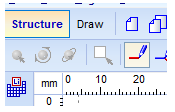
Bước 2: Chọn nguyên tố S ở khu vực (2). Nhấp chuột trái vào màn hình xuất hiện H2S.
Chọn O ở khu vực 2. Nhấp và giữ chuột trái rồi kéo, nhả chuột, thực hiện 2 lần thấy xuất hiện
![]()
Bước 3: Nhấp chuột trái một lần liên kết đơn để tạo liên kết đôi.
![]()
Chọn Tool → Clean Structure, thu được
![]()
Chú ý: Để điều chỉnh độ dài liên kết chọn nút select/move ![]() ; giữ chuột trái và di chuyển lên toàn bộ công thức, khi thả chuột trái, phân tử đã được chọn (xuất hiện các dấu chấm xung quanh công thức); nháy chuột phải lên công thức, chọn Object Properties bằng chuột trái, xuất hiện của sổ Properties. Tại mục size Calculation bỏ chọn auto ta sẽ chọn được cơ chữ (Atom Symbol Size) và độ dài liên kết (Bond Length) tùy ý.
; giữ chuột trái và di chuyển lên toàn bộ công thức, khi thả chuột trái, phân tử đã được chọn (xuất hiện các dấu chấm xung quanh công thức); nháy chuột phải lên công thức, chọn Object Properties bằng chuột trái, xuất hiện của sổ Properties. Tại mục size Calculation bỏ chọn auto ta sẽ chọn được cơ chữ (Atom Symbol Size) và độ dài liên kết (Bond Length) tùy ý.
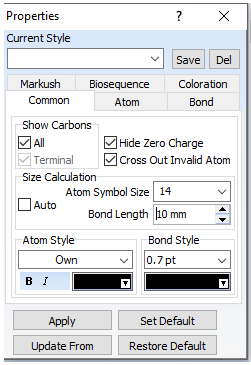
Cuối cùng ấn vào apply sẽ thu được công thức cần vẽ
![]()
Bước 4: Cách chuyển cấu trúc Hóa học từ 2D sang 3D của các phân tử:
+ Nhấp chuột vào biểu tượng tối ưu cấu trúc 3D ![]() (3D Structure Optimization) ở thanh công cụ.
(3D Structure Optimization) ở thanh công cụ.
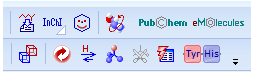
+ Chọn nút 3D Viewer ![]() , xuất hiện hộp thoại ACD/3D Viewer (Freeware) cùng cấu trúc 3D của phân tử.
, xuất hiện hộp thoại ACD/3D Viewer (Freeware) cùng cấu trúc 3D của phân tử.

Bước 5: Lưu và chèn công thức vào file Word, Powerpoint
- Lưu công thức
Chọn lệnh File → Save hoặc Save as hoặc sử dụng tổ hợp phím Ctrl + S. Khi xuất hiện hộp thoại lưu, đặt tên file và chọn kiểu file, sau đó nhấn Save.
+ Lưu file ChemSketch: Chọn phần mở rộng đuôi là sk2, cho phép mở lại để sửa chữa.
+ Lưu dạng ảnh: Chọn phần mở rộng là .gif hoặc .jpg hoặc .tif
- Chèn công thức
+ Chọn phân tử, chọn lệnh Edit → Copy hoặc sử dụng tổ hợp phím Ctrl + C.
+ Mở ứng dụng Word hoặc PowerPoint, chọn lệnh Dán (Pase) hoặc sử dụng tổ hợp phím Ctrl + V. Nếu chèn file ảnh sang Word hay Power Point, chọn Insert → Picture rồi chọn file ảnh đã lưu.
- Vẽ công thức SO3 các bước được thực hiện tương tự như công thức SO2 ta được:
Bước 1: Chọn cửa sổ Structure và chế độ Draw Normal
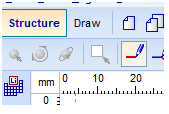
Bước 2: Chọn nguyên tố S ở khu vực (2). Nhấp chuột trái vào màn hình xuất hiện H2S.
Chọn O ở khu vực 2. Nhấp và giữ chuột trái rồi kéo, nhả chuột, thực hiện 3 lần thấy xuất hiện
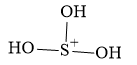
Bước 3: Nhấp chuột trái một lần vào mỗi liên kết đơn để tạo liên kết đôi.

Chọn Tool → Clean Structure, thu được

Chú ý: Để điều chỉnh độ dài liên kết chọn nút select/move ![]() ; giữ chuột trái và di chuyển lên toàn bộ công thức, khi thả chuột trái, phân tử đã được chọn (xuất hiện các dấu chấm xung quanh công thức); nháy chuột phải lên công thức, chọn Object Properties bằng chuột trái, xuất hiện của sổ Properties. Tại mục size Calculation bỏ chọn auto ta sẽ chọn được cơ chữ (Atom Symbol Size) và độ dài liên kết (Bond Length) tùy ý.
; giữ chuột trái và di chuyển lên toàn bộ công thức, khi thả chuột trái, phân tử đã được chọn (xuất hiện các dấu chấm xung quanh công thức); nháy chuột phải lên công thức, chọn Object Properties bằng chuột trái, xuất hiện của sổ Properties. Tại mục size Calculation bỏ chọn auto ta sẽ chọn được cơ chữ (Atom Symbol Size) và độ dài liên kết (Bond Length) tùy ý.
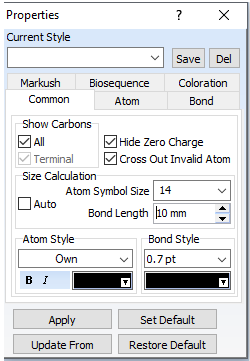
Cuối cùng ấn vào apply sẽ thu được công thức cấu tạo cần vẽ

+ Công thức dạng 3D:
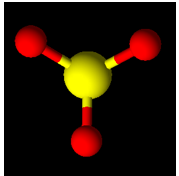
Xem thêm lời giải Chuyên đề Hóa học lớp 10 bộ sách Chân trời sáng tạo hay, chi tiết khác:
Luyện tập trang 50 Chuyên đề Hóa học 10: Thực hành vẽ công thức cấu tạo của các chất được biểu diễn như sau: a) C4H6...
Vận dụng trang 52 Chuyên đề Hóa học 10: Vẽ công thức Lewis của phân tử HNO3, lưu dưới định dạng file ChemSketch...
Luyện tập trang 53 Chuyên đề Hóa học 10: Thực hành vẽ cấu trúc các phân tử sau: a) CH2=CH-CH=CH2...
Xem thêm lời giải Chuyên đề Hóa học lớp 10 bộ sách Chân trời sáng tạo hay, chi tiết khác:
Bài 5: Sơ lược về phản ứng cháy và nổ
Bài 6: Điểm chớp cháy, nhiệt độ tự bốc cháy và nhiệt độ cháy
Bài 7: Hóa học về phản ứng cháy nổ
Xem thêm các chương trình khác:
- Soạn văn lớp 10 (hay nhất) – Chân trời sáng tạo
- Tác giả tác phẩm Ngữ văn lớp 10 – Chân trời sáng tạo
- Soạn văn lớp 10 (ngắn nhất) – Chân trời sáng tạo
- Tóm tắt tác phẩm Ngữ văn lớp 10 – Chân trời sáng tạo
- Giải sbt Ngữ văn lớp 10 – Chân trời sáng tạo
- Bố cục tác phẩm Ngữ văn lớp 10 – Chân trời sáng tạo
- Nội dung chính tác phẩm Ngữ văn lớp 10 – Chân trời sáng tạo
- Văn mẫu lớp 10 – Chân trời sáng tạo
- Giải Chuyên đề học tập Ngữ văn 10 – Chân trời sáng tạo
- Giải sgk Toán 10 – Chân trời sáng tạo
- Giải Chuyên đề Toán 10 – Chân trời sáng tạo
- Lý thuyết Toán 10 – Chân trời sáng tạo
- Giải sbt Toán 10 – Chân trời sáng tạo
- Chuyên đề dạy thêm Toán 10 Chân trời sáng tạo (2025 có đáp án)
- Giải sgk Tiếng Anh 10 Friends Global – Chân trời sáng tạo
- Giải sbt Tiếng Anh 10 Friends Global – Chân trời sáng tạo
- Trọn bộ Từ vựng Tiếng Anh 10 Friends Global đầy đủ nhất
- Ngữ pháp Tiếng Anh 10 Friends Global
- Giải sgk Vật lí 10 – Chân trời sáng tạo
- Giải sbt Vật lí 10 – Chân trời sáng tạo
- Lý thuyết Vật lí 10 – Chân trời sáng tạo
- Giải Chuyên đề Vật lí 10 – Chân trời sáng tạo
- Giải sgk Sinh học 10 – Chân trời sáng tạo
- Giải sbt Sinh học 10 – Chân trời sáng tạo
- Lý thuyết Sinh học 10 – Chân trời sáng tạo
- Giải Chuyên đề Sinh học 10 – Chân trời sáng tạo
- Giải sgk Lịch sử 10 – Chân trời sáng tạo
- Giải sbt Lịch sử 10 – Chân trời sáng tạo
- Giải Chuyên đề Lịch sử 10 – Chân trời sáng tạo
- Lý thuyết Lịch sử 10 – Chân trời sáng tạo
- Giải sgk Địa lí 10 – Chân trời sáng tạo
- Lý thuyết Địa Lí 10 - Chân trời sáng tạo
- Giải sbt Địa lí 10 – Chân trời sáng tạo
- Giải Chuyên đề Địa lí 10 – Chân trời sáng tạo
- Giải sgk Giáo dục Kinh tế và Pháp luật 10 – Chân trời sáng tạo
- Giải sbt Giáo dục Kinh tế và Pháp luật 10 – Chân trời sáng tạo
- Giải Chuyên đề Kinh tế và pháp luật 10 – Chân trời sáng tạo
- Lý thuyết KTPL 10 – Chân trời sáng tạo
- Giải sgk Hoạt động trải nghiệm 10 – Chân trời sáng tạo
- Giải sbt Hoạt động trải nghiệm 10 – Chân trời sáng tạo
- Giải sgk Giáo dục thể chất 10 – Chân trời sáng tạo
